笔记本小键盘怎样关,本文教您怎样关闭笔记本小键盘
Windows 7,中文名称视窗7,是由微软公司(Microsoft)开发的操作系统,内核版本号为Windows NT 6.1。Windows 7可供家庭及商业工作环境:笔记本电脑 、平板电脑 、多媒体中心等使用。和同为NT6成员的Windows Vista一脉相承,Windows 7继承了包括Aero风格等多项功能,并且在此基础上增添了些许功能。
用笔记本的人会发现,小键盘不像台式电脑处于一个独立区,而是附加在其他键上的,如果再不小心的情况下开启,有些内容就无法输入,对此很是苦恼。那么笔记本小键盘怎么关呢?下面,小编给大家分享关闭笔记本小键盘的操作经验。
最近有Windows操作系统用户在询问笔记本关闭数字键盘的方法,其实不同的笔记本,切换和关闭数字键盘的方法不同,没有绝对的方法。那么怎么关闭笔记本小键盘?下面,小编就来跟大家讲解关闭笔记本小键盘的操作流程。
怎么关闭笔记本小键盘
只需按下键盘快捷组合键【Fn】+【Num Lock】键即可关闭小键盘。
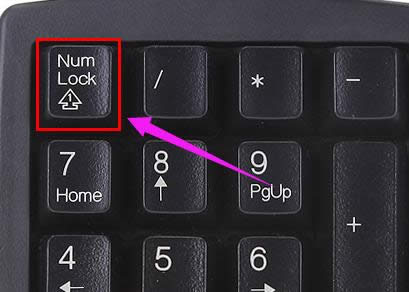
键盘图解详情-1
首先,按下【Fn】键不放,
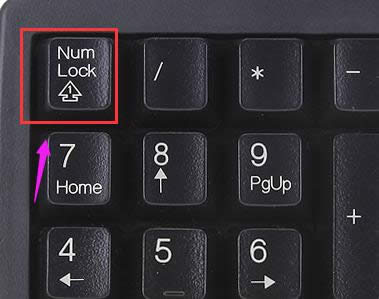
键盘图解详情-2
然后按下【Num Lock】键即可关闭小键盘。
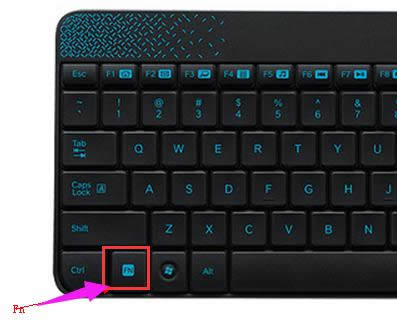
关闭小键盘图解详情-3
也可以尝试直接单独按下【Num Lock】键,查看是否也可以关闭小键盘。
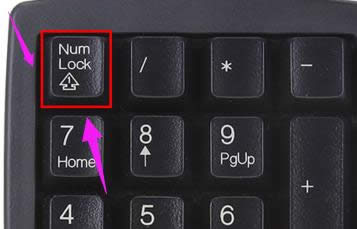
键盘图解详情-4
不同笔记本设置方法不同,请尝试提示按下【Shift】键
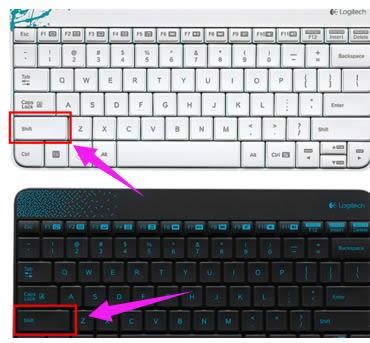
键盘图解详情-5
【Num Lock】键以关闭小键盘。
有些【Num Lock】键中的字符是印在【Insert】键上的,
此时应该按下【Shift】键和【Insert】键或【Fn】键和【Insert】键。
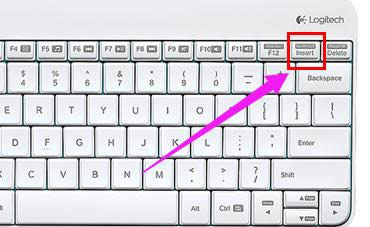
笔记本小键盘图解详情-6
以上就是关闭笔记本小键盘的操作方法了。
Windows 7简化了许多设计,如快速最大化,窗口半屏显示,跳转列表(Jump List),系统故障快速修复等。Windows 7将会让搜索和使用信息更加简单,包括本地、网络和互联网搜索功能,直观的用户体验将更加高级,还会整合自动化应用程序提交和交叉程序数据透明性。